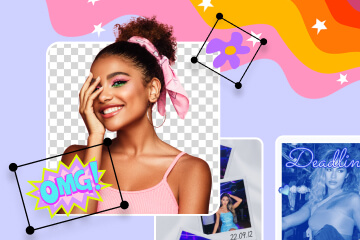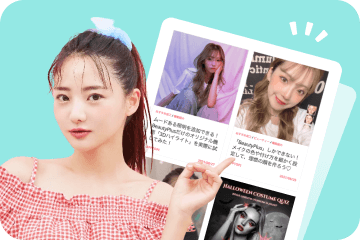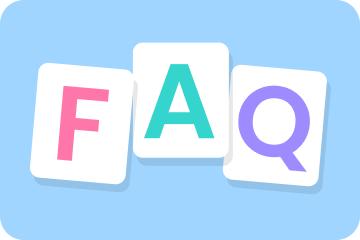X(旧Twitter)のアイコンをおしゃれに作れるアプリ5選
X(旧Twitter)のアイコンは、アカウントのイメージを左右する重要なポイントです。
アイコン画像は、自撮り写真や趣味のアイテムなどさまざまありますが、シンプルな自撮り画像を設定している人は多く、友達とデザインやイメージが被ってしまうことがあります。
この記事では、 アイコンをおしゃれにしたいから加工をしたい。けれど、どんな加工をすればいいのかわからない。という方のために、編集部おすすめの加工アプリや、自撮り以外におすすめのアイコンのアイデアをご紹介します♡
アイコンをよりおしゃれに、かわいくしたい方は注目です(^_-)-☆

おしゃれなアイコン画像が作れる『BeautyPlus』のダウンロードは、以下のボタンから♡
X(旧Twitter)アイコンをおしゃれに作るときのポイント
X(旧Twitter)のアイコンを作る際には、以下のポイントに注意すると、よりおしゃれになります☆彡
個性を出す
X(旧Twitter)のアイコンは、自分らしさを伝えてくれる顔のようなもの。
プロフィール画面だけではなく、リアルタイム検索をしたときにも、投稿と一緒にアイコンは表示されます。
好みや雰囲気がわかるアイコンにすることで、その人の個性がひと目でわかり、自然とフォロワーも増えていくんです。
フォロワーを増やすためにも、趣味のアイテムやファッションアイテム、コスメなどを使って、自分の個性をアピールしましょう♡
統一感を持たせる
アイコンと投稿の中身がちぐはぐだと、フォロワーはなかなか増えません。アイコンと投稿に統一感を持たせることで、興味を持ってもらいやすくなります☆彡
例えば好きなアニメやゲームの投稿が多いなら、公式のアイコンを使ったりイラスト加工をしたりするのもおすすめ。
公式サイトでアイコンを配布していたり、スクショのルールを公開していたりするケースもあるので、使用前に調べてみましょう♡
著作権などに触れちゃうのが心配な方は、フリー素材を加工するのが安心です(*^-^*)
トレンドを意識しておしゃれに
トレンドを意識した加工をするとおしゃれになります。
例えばインスタで人気の白加工は、彩度を抑えているので落ち着いた雰囲気に。チェキ風・ポラロイド風加工なら、ヴィンテージ感が加わるのでエモい写真に変身しちゃいます♡
トレンドを意識して、加工を楽しんでくださいね。
顔出しをしたくない場合にはAIイラストも◎

SNSのアイコンや投稿は、顔出しをしている人も多いですが、顔出しをしたくない場合にはAIイラストがおすすめです。
自分の雰囲気を伝えながらプライバシーを守ることができますし、与えたいイメージになりきることも可能。AIイラストはジャンルやテイストを選ぶことができるので、簡単になりたいイメージを作れます。
上の画像は『BeautyPlus』でイラスト化した写真に、スタンプなどでデコレーションをしたものです。AIイラストなら肌加工やメイク補正などに悩む必要なく、きれいな自画像が簡単に作れちゃいますよ☆彡
おしゃれなアイコン画像が作れる『BeautyPlus』のダウンロードは、以下のボタンから♡
アイコン画像を作るときの画像サイズ
X(旧Twitter)のアイコンは、400×400pxが推奨されています。
これより大きな画像を使うと、400×400pxに切り取られてしまうので注意が必要です。
また400×400pxよりも小さい画像の場合、写真が引き伸ばされるので、画質が粗くなってしまいます💦
X(旧Twitter)のアイコンは丸型で表示されますが、必ず丸い画像を用意しなければならないわけではありません。
画像をアップロードすると自動で切り抜かれるので、どんな形の画像でも大丈夫ですよ(^^)/
バランス良く切り抜きたいなら、正方形の画像を使うといいでしょう!
編集部おすすめ!X(旧Twitter)アイコンが作れるアプリTOP5
ここからは、編集部がおすすめする、X(旧Twitter)のアイコン作成にピッタリなアプリをご紹介します♡
1.AIアバターも作れちゃう多機能な『BeautyPlus』

『BeautyPlus』は、美肌加工や体型補正などの盛れる機能がたくさんあり、手軽にAIアバターも作れちゃいます♡
フィルターやテンプレートも豊富で、スタンプや文字入れも可能。よりかわいいアイコンを作りたい方にピッタリです\(^o^)/
写真だけではなく動画にも対応しているので、複数のアプリを使い分ける必要がないのもうれしいポイントです☆彡
『BeautyPlus』で挑戦!X(旧twitter)アイコンの作り方
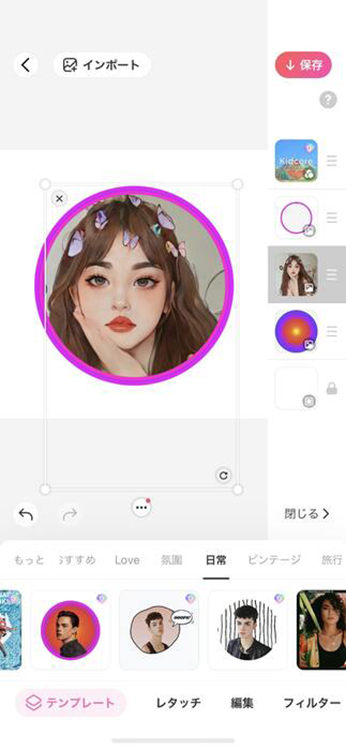
制作動画はこちらからチェック!
① 『BeautyPlus』を開いて「+(編集を開始)」をタップ
② 使用する画像を選ぶ
③ 下に表示されている「編集」を選択し、「AIアート」をタップ
④ 「マンガ」「油絵」「印象派」などのイメージを選択
⑤ 「度合い」「フィルター」のスライドバーを左右に動かし好みの加工を行う
⑥ 「✔」をタップして効果を適用させる
⑦ 「編集」の「クロップ」を選んで正方形を選択
⑧ 位置を調整して、画面右下の「✔」をタップ
⑨ 画面上部の「保存」をタップして完成
『BeautyPlus』では、イメージを選択するだけで異なるイラストを作れちゃいます。
短時間で作成でき、何度もやり直せるので、多彩な加工に挑戦して理想の自分になっちゃいましょう(*^-^*)
おしゃれなアイコン画像が作れる『BeautyPlus』のダウンロードは、以下のボタンから♡
2.アニメフィルターがかわいい『Picsart』

アニメフィルターに、ツールやステッカーなど、便利な機能がギュッと詰まった加工アプリです♡絵画風やフィルム風など、アニメ以外のフィルターも豊富に見つかります。
スライドバーを動かすだけで加工の度合いを調整できるので簡単!
ちなみに、肌の補正は無料ですが、顔のパーツを補正する際には課金が必要なので注意してください。
3.自撮りアプリといえば『SNOW』
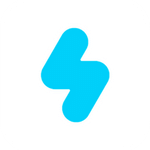
顔認識スタンプにメイク機能などがついている、自撮りの定番アプリです♡
『BeautyPlus』同様、加工だけではなくカメラ撮影のときにもフィルターをつけられるので、盛れる写真が撮影可能。
顔認証も精密なので、違和感のない加工ができますよ(^^♪
ちなみに通常撮影は無料ですが、高画質撮影は課金が必要なのが気になるところ(´;ω;`)高画質なアイコン画像を『SNOW』で撮影して使用したい場合は、気をつけましょう。
4.おしゃれでかわいいスタンプが豊富な『LINE Camera』

顔の補正機能を搭載し、スタンプやフレームが豊富なLINE公式のカメラアプリです☆彡フィルターやエフェクトがたくさんあるので、気軽にイメージを変えることができます。
デフォルトのフレームはファンシーなものが多いので、かわいく加工したい方におすすめ♡
5.ナチュラルに盛れる『Ulike』
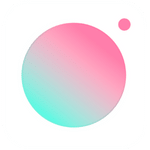
ナチュラルでかわいい写真が撮れるカメラアプリ。ガッツリ盛るより、自然な仕上がりが好きな方におすすめです(^_-)-☆
特にイラスト風のアイコンより、自撮り写真を使ったアイコンを作りたい方はチェックしてみてくださいね♡
ただし、スタンプやフレームなどはないので、他のアプリと使い分ける必要があるので注意しましょう。
自分の写真以外におすすめのアイコンのアイデア
X(旧Twitter)のアイコンには、自分が写っている写真だけではなく、いろいろな写真が使われていますよね。そこでこのセクションでは、風景写真やペットなど、アイコンに使える写真のアイデアをご紹介していきます!どんなアイコンにしたらいいのか迷っている方は、参考にしてみてください♬
風景写真

風景写真は、アイコンでよく使われる写真のひとつです。旅行先などの写真だけではなく、街角の風景なども人気。エモい画像をアイコンにすれば、グンとおしゃれな雰囲気になりますよ☆彡
風景写真は、無料で使える画像が多いジャンルでもあります。
素敵な写真が撮れないときには、アイコン使用OKの無料画像を探してみるのもいいかもしれません(*^-^*)
趣味や好きなこと

趣味や好きなことをアイコンにすることで、同じ趣味を持つ方に興味を持ってもらえます♡
モノだけではなく、食べ物や飲み物などなんでもOK◎上の画像のように写真に文字を入れるとアクセントになります。
注意したいのが、アイコンは小さく表示されるので、複数のアイテムが入った写真だとゴチャゴチャしてわかりづらい点です。
個性を感じられるアイテムを使う際には、お気に入りを1つか2つにしておきましょう。
ペット

かわいいペットの写真も、アイコンにピッタリです。
上の画像は、『BeautyPlus』のAIペットポートレートで、人工知能を使ってペットの写真を加工したもの。こんなふうに擬人化っぽい仕上がりにすると目立ちますよね!
かわいいペットを加工して、よりかわいく変身させてあげましょう♡
ペットの写真をおしゃれに加工できる『BeautyPlus』は、以下のボタンから♪
X(旧Twitter)のアイコンに関するQ&A
ここでは、X(旧Twitter)のアイコンに関する質問にお答えしていきます!
Q:おしゃれなアイコンを作るヒントを教えてください
おしゃれなアイコンはたくさんありますが、初心者でもすぐにまねできるのが横顔の写真やヴィンテージ風の加工です。
横顔の写真なら、自分の雰囲気を大切にしながらもおしゃれに見えますよ♡
ヴィンテージ風の加工は、色味を抑えるので落ち着いたシックな印象に。
『BeautyPlus』ならフィルターをかけるだけで、簡単にヴィンテージ加工やチェキ風・ポラロイド風加工が楽しめます。
おしゃれなアイコン画像が作れる『BeautyPlus』のダウンロードは、以下のボタンから♡
Q:顔出ししたくないときにおすすめの加工はありますか?
顔出しをしたくないときには、あえて逆光で写真を撮ったり、AIイラストを使ったりするのもおすすめ。AIイラストなら、プライバシーを守りながら自分の雰囲気を伝えることができます。
Q:アイコンは頻繁に変えたほうがいいですか?
アイコンを頻繁に変える方がいますが、たびたび変えるのは控えたほうが、統一したイメージを持ちやすくなります。
もしアイコンを変えるのであれば、投稿や過去のアイコンのイメージと同じにしましょう。どんなことを伝えたいのかわかりやすくなり、フォロワーの増加にもつながります♡
おわりに
いかがでしたでしょうか。この記事では、X(旧Twitter)のアイコンの加工に使えるアプリや、自分が写っている写真以外で、おすすめのアイコンのイメージなどをご紹介しました。
アプリのテンプレートやフィルターを使えば、写真加工初心者の方でも簡単におしゃれな写真が作れます◎
また『BeautyPlus』では、X(旧Twitter)だけではなくインスタやFacebookなど、SNSにぴったりのおしゃれなアイコンを作ることができます。
さらに、カメラフィルターを搭載しているので、そのまま加工したような写真を撮ることも可能ですよ♡操作も簡単で使いやすいので、加工初心者の方は、ぜひダウンロードして使い心地を試してみてくださいね(*^^)v
おしゃれなアイコン画像が作れる『BeautyPlus』は以下のボタンから♪